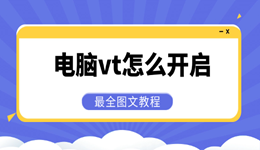在使用虚拟机或安装某些安卓模拟器时,很多朋友会遇到提示“未开启CPU虚拟化”。这到底是怎么回事?CPU虚拟化又该如何开启?下面一起来看看解决方法~

一、什么是CPU虚拟化?
CPU虚拟化(也称为VT-x或AMD-V)是一种由CPU厂商(如Intel、AMD)提供的硬件功能,它允许一台计算机同时运行多个操作系统,提高系统性能和虚拟机效率。
简单来说,就是让你的电脑“假装”自己是多台电脑,从而运行更多程序,比如虚拟机、安卓模拟器等。
二、如何判断是否支持CPU虚拟化?
同时按下 Ctrl + Shift + Esc 打开任务管理器;
点击“性能”选项卡 → 选择“CPU”;
看右下角是否显示“虚拟化:已启用”或“已禁用”。
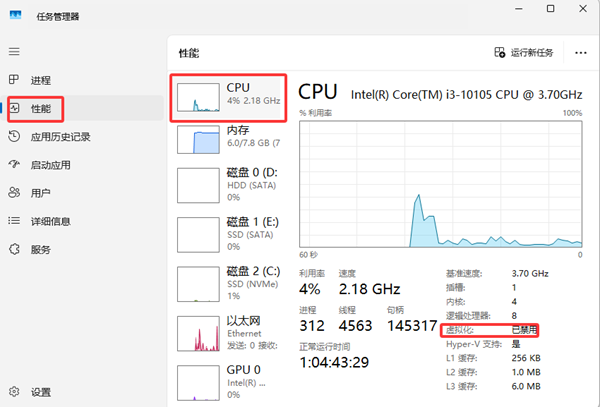
三、CPU虚拟化怎么开启?
如果你发现虚拟化被禁用,那就需要进入 BIOS 设置界面进行开启。步骤如下:
步骤1:进入 BIOS
重启电脑;
在开机时不停按下快捷键进入 BIOS,常见按键有:
Dell、联想、华硕、宏碁电脑:F2 或 Delete
惠普电脑:Esc 后按 F10
可查看电脑开机画面提示,或查阅主板/品牌说明书。

步骤2:开启虚拟化功能
进入 BIOS 后,使用键盘方向键移动到 “Advanced” 或 “Configuration” 选项卡;
找到 “Intel Virtualization Technology(VT-x)” 或 “SVM Mode(AMD处理器)”;
将其设置为 Enabled(启用);
按提示保存设置(通常是 F10)并重启电脑。
四、更新主板驱动
即便在 BIOS 中启用了虚拟化,但有时由于驱动未及时更新,仍可能识别不到该功能。可以使用“驱动人生”自动扫描并一键更新相关驱动:

 好评率97%
好评率97%  下载次数:4721012
下载次数:4721012 打开驱动人生,点击“立即扫描”,软件会自动检测主板芯片组、ACPI、I/O控制器等驱动是否缺失或版本过低。
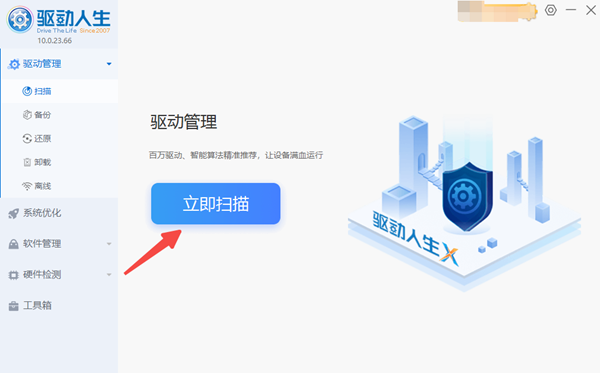
如有异常,点击“一键修复”即可自动下载安装最新版驱动。
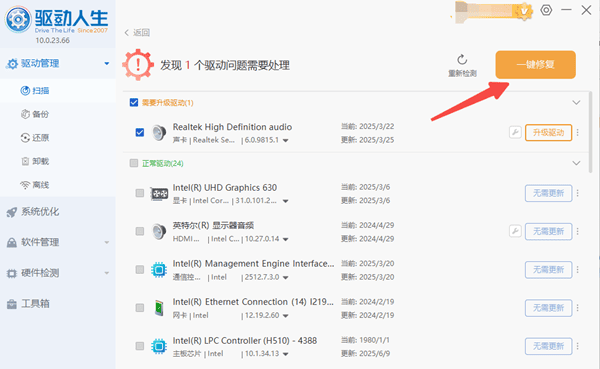
更新完成后重启电脑,确保虚拟化功能稳定生效。
五、开启后还需注意什么?
保存设置重启后,虚拟化才生效;开启虚拟化不会影响电脑正常使用。
有时Windows的 Hyper-V 功能会占用虚拟化资源,建议进入“控制面板 → 程序 → 启用或关闭Windows功能”,取消勾选“Hyper-V”后重启。
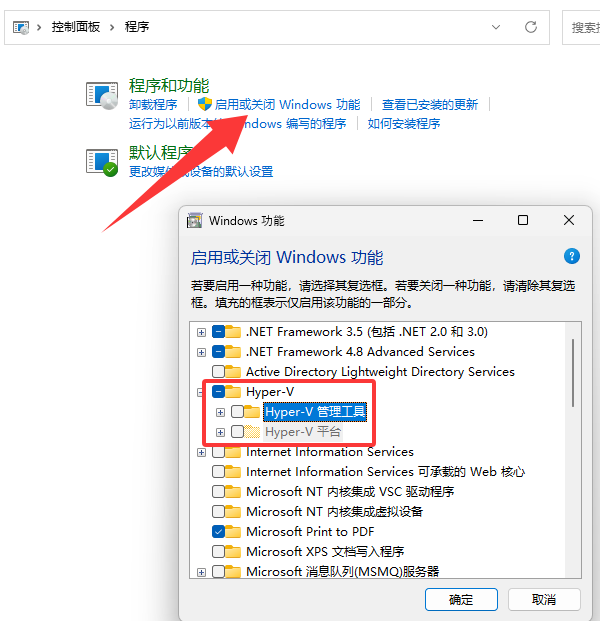
若BIOS中无相关选项,可能是低端主板不支持,建议上官网下载最新BIOS版本或咨询售后。
CPU虚拟化是一项非常实用的功能,比如畅玩三角洲行动游戏,提示cpu未开启虚拟化,可以按上文步骤设置哦。如果遇到驱动问题,可以使用驱动人生一键解决,让你安心使用各种虚拟化工具。